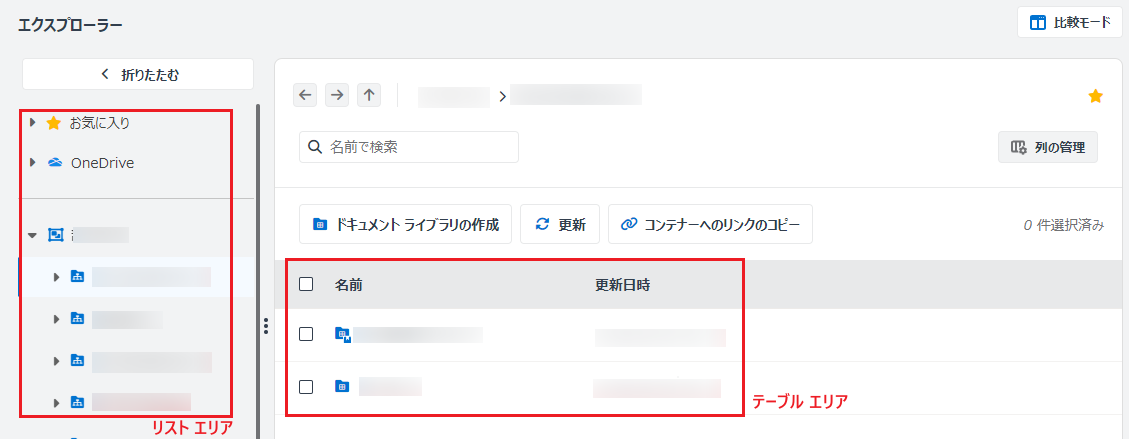
エクスプローラー ページで、サイト コレクションが左側に表示されます。お気に入り 機能、OneDrive 機能、個人メールの添付ファイル 機能を有効にすると、お気に入り リスト、OneDrive リスト、個人メールの添付ファイル リストが左側のテーブルに表示されます。左側リストのコンテナーをクリックすると、右側のテーブルにコンテナー内のオブジェクトが表示されます。
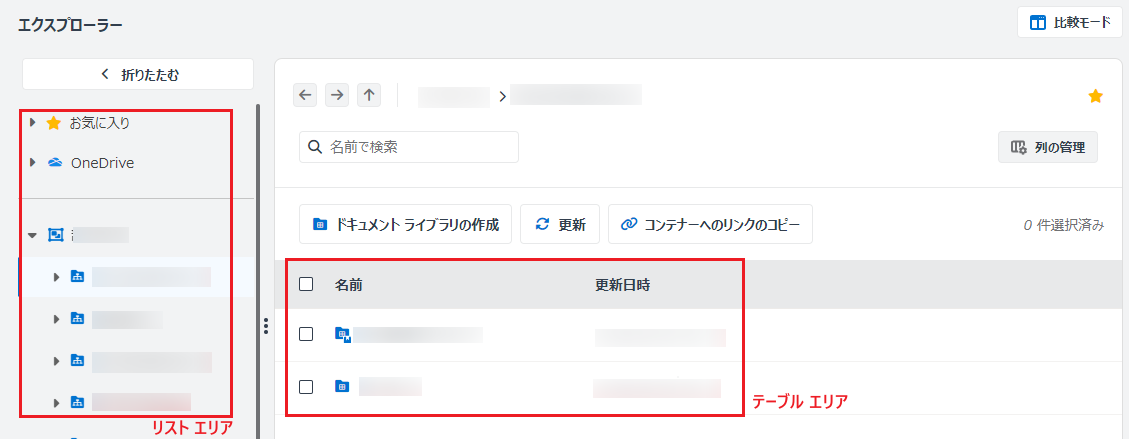
サイト コレクションまたは OneDrive 内のオブジェクトを管理したり、サイト コレクションでドキュメント ライブラリまたはドキュメント セットを作成したり、サイト コレクションまたは OneDrive でフォルダーを作成してオブジェクトを分類・一括管理したりすることができます。
以下のアクションを実行して、ページを管理することができます。
•幅の調整
– 調整 ( ) アイコンをクリックしながらマウスを左右に移動して、左右パネルの表示比率を調整します。
) アイコンをクリックしながらマウスを左右に移動して、左右パネルの表示比率を調整します。
•列の管理 – エクスプローラー ページで [列の管理] をクリックし、ページに表示する列を選択し、[適用] をクリックして構成を適用します。名前 列を選択解除することはできません。
*注意: [列の管理] ボタンは、サイト コレクション レベルで利用できません。
•更新 – エクスプローラー ページで [更新] をクリックして、ページに表示されているオブジェクトを更新します。SharePoint Online でアップロード・作成したドキュメントは DMS Online にも表示されます。
•列の順序の変更 – 列名にマウス カーソルを移動させ、その列を目的の場所にドラッグします。
•クリックして戻る – エクスプローラー ページで、クリックして戻る ( ) ボタンをクリックして前のページに戻ります。
) ボタンをクリックして前のページに戻ります。
•クリックして進む – エクスプローラー ページで、クリックして進む ( ) ボタンをクリックして次のページに進みます。
) ボタンをクリックして次のページに進みます。
•クリックして
1 つ上の階層に移動
– エクスプローラー ページで、クリックして 1 つ上の階層に 移動 ( ) ボタンをクリックして1 つ上の階層に移動します。
) ボタンをクリックして1 つ上の階層に移動します。
•比較モード – エクスプローラー ページの右上にある [比較モード] をクリックして、比較モードが開きます。比較モードでオブジェクトを管理できます。詳細については、DMS Online でのオブジェクトの管理 を参照してください。
以下の表は、DMS Online インターフェイスの各オブジェクト アイコンを表します。
|
オブジェクト |
現在のアイコン |
|
お気に入り |
|
|
OneDrive |
|
|
OneDrive フォルダー |
|
|
OneDrive フォルダー ショットカット |
|
|
個人メールの添付ファイル |
|
|
月フォルダー |
|
|
グループ |
|
|
サイト コレクション |
|
|
サブサイト |
|
|
テンプレートが適用されているドキュメント ライブラリ |
|
|
テンプレートが適用されていないドキュメント ライブラリ |
|
|
ドキュメント セット |
|
|
フォルダー |
|
|
チーム サイト |
|
|
共有チャネル サイト |
|
|
プライベート チャネル サイト |
|